Red Hat Enterprise Linux 上の Azure NetApp Files を使用して Azure VM のスタンバイ ノードで SAP HANA スケールアウト システムをデプロイする
この記事では、共有ストレージ ボリューム用の Azure NetApp Files を使用して、Azure Red Hat Enterprise Linux 仮想マシン (VM) 上のスタンバイを使用するスケールアウト構成に高可用性の SAP HANA システムをデプロイする方法について説明します。
構成例やインストール コマンドなどでは、HANA インスタンスは 03、HANA システム ID は HN1 です。 例は HANA 2.0 SP4 と Red Hat Enterprise Linux for SAP 7.6 に基づいています。
Note
この記事には、Microsoft が使用しなくなった用語への言及が含まれています。 ソフトウェアからこれらの用語が削除された時点で、この記事から削除します。
始める前に、次の SAP のノートとホワイトペーパーを参照してください。
- Azure NetApp Files のドキュメント
- SAP ノート 1928533 には次のものが含まれます。
- SAP ソフトウェアのデプロイでサポートされる Azure VM サイズの一覧
- Azure VM サイズの容量に関する重要な情報
- サポートされる SAP ソフトウェア、およびオペレーティング システム (OS) とデータベースの組み合わせ
- Microsoft Azure 上の Windows と Linux に必要な SAP カーネル バージョン
- SAP ノート 2015553: SAP でサポートされる Azure 上の SAP ソフトウェア デプロイの前提条件が記載されています
- SAP ノート [2002167] では、Red Hat Enterprise Linux 用の OS 設定が推奨されています
- SAP Note 2009879 には、Red Hat Enterprise Linux 用の SAP HANA ガイドラインが記載されています
- SAP Note 3108302 には、SAP HANA Guidelines for Red Hat Enterprise Linux 9.x があります
- SAP ノート 2178632: Azure 上の SAP について報告されるすべての監視メトリックに関する詳細情報が含まれます
- SAP ノート 2191498: Azure 上の Linux に必要な SAP Host Agent のバージョンが含まれます
- SAP ノート 2243692: Azure 上の Linux で動作する SAP のライセンスに関する情報が含まれます
- SAP ノート 1999351: Azure Enhanced Monitoring Extension for SAP に関するその他のトラブルシューティング情報が含まれます
- SAP ノート 1900823: SAP HANA ストレージ要件に関する情報が含まれます
- SAP Community Wiki:Linux に関するすべての必要な SAP ノートが含まれます
- Linux 上の SAP のための Azure Virtual Machines の計画と実装
- Linux 上の SAP のための Azure Virtual Machines のデプロイ
- Linux 上の SAP のための Azure Virtual Machines DBMS のデプロイ
- 一般的な RHEL ドキュメント
- Azure 固有の RHEL ドキュメント:
- SAP HANA 用 Azure NetApp Files 上の NFS v4.1 ボリューム
概要
HANA の高可用性を実現するための 1 つの方法は、ホストの自動フェールオーバーを構成することです。 ホストの自動フェールオーバーを構成するには、1 つ以上の仮想マシンを HANA システムに追加し、スタンバイ ノードとして構成します。 アクティブ ノードで障害が発生すると、スタンバイ ノードに自動的に引き継がれます。 提示されている Azure 仮想マシンの構成では、Azure NetApp Files 上の NFS を使用して自動フェールオーバーを実現します。
Note
スタンバイ ノードは、すべてのデータベース ボリュームにアクセスする必要があります。 HANA ボリュームは NFSv4 ボリュームとしてマウントする必要があります。 NFSv4 プロトコルでは、強化されたファイル リースベースのロック メカニズムが I/O フェンスに使用されます。
重要
サポートされている構成を構築するには、HANA のデータ ボリュームとログ ボリュームを NFSv4.1 ボリュームとしてデプロイし、NFSv4.1 プロトコルを使用してそれらをマウントする必要があります。 スタンバイ ノードを使用した HANA ホストの自動フェールオーバー構成は、NFSv3 ではサポートされていません。
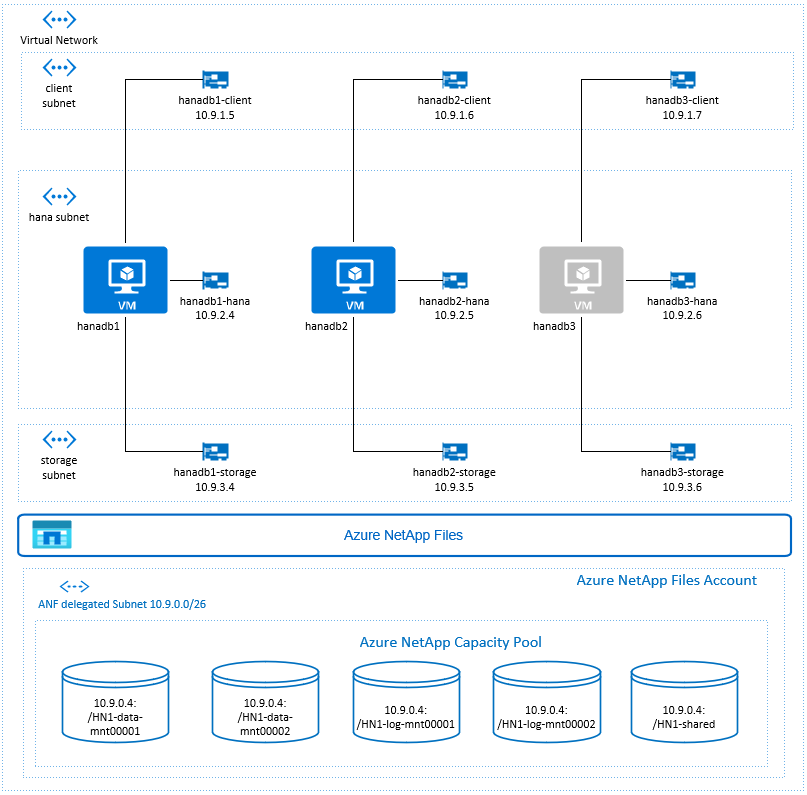
上の図は SAP HANA ネットワークに関する推奨事項に従っており、次の 3 つのサブネットが 1 つの Azure 仮想ネットワーク内に表示されています。
- クライアント通信用
- ストレージ システムとの通信用
- HANA 内部のノード間通信用
Azure NetApp ボリュームは、Azure NetApp Files に委任された別のサブネットにあります。
この構成例では、サブネットは次のとおりです。
client10.9.1.0/26storage10.9.3.0/26hana10.9.2.0/26anf10.9.0.0/26 (サブネットを Azure NetApp Files に委任する)
Azure NetApp Files インフラストラクチャを設定する
Azure NetApp Files インフラストラクチャの設定を続行する前に、「Azure NetApp Files のドキュメント」の内容をよく理解しておいてください。
Azure NetApp Files はいくつかの Azure リージョンで利用できます。 選択した Azure リージョンで Azure NetApp Files が提供されているかどうかを確認してください。
Azure リージョン別に Azure NetApp Files を利用できるかどうかについては、NetApp Files を利用できる Azure リージョンに関するページをご覧ください。
重要な考慮事項
スタンバイ ノード シナリオを使用して SAP HANA スケールアウト用の Azure NetApp Files ボリュームを作成するときは、「SAP HANA 用 Azure NetApp Files 上の NFS v4.1 ボリューム」に記載されている重要な考慮事項に注意してください。
Azure NetApp Files 上の HANA データベースのサイズ指定
Azure NetApp Files ボリュームのスループットは、「Azure NetApp Files のサービス レベル」に記載されているように、ボリューム サイズとサービス レベルの機能です。
Azure NetApp Files を使用して SAP HANA on Azure 用のインフラストラクチャを設計するときは、「SAP HANA 用 Azure NetApp Files 上の NFS v4.1 ボリューム」に記載されている推奨事項に注意してください。
この記事の構成には、単純な Azure NetApp Files ボリュームが含まれています。
重要
パフォーマンスが重要な運用システムの場合は、SAP HANA の Azure NetApp Files アプリケーション ボリューム グループを評価し、使用を検討することをお勧めします。
Azure NetApp Files リソースのデプロイ
以下の手順では、お使いの Azure 仮想ネットワークが既にデプロイされていることを前提としています。 Azure NetApp Files のリソースと、そのリソースがマウントされる VM は、同じ Azure 仮想ネットワーク内またはピアリングされた Azure 仮想ネットワーク内にデプロイする必要があります。
「NetApp アカウントを作成する」の手順に従って、選択した Azure リージョンに NetApp アカウントを作成します。
Azure NetApp Files の容量プールの設定に関するページの手順に従って、Azure NetApp Files の容量プールを設定します。
この記事で示されている HANA アーキテクチャでは、"Ultra サービス" レベルで 1 つの Azure NetApp Files 容量プールが使用されています。 Azure 上の HANA ワークロードの場合、Azure NetApp Files の Ultra または Premium サービス レベルを使用することをお勧めします。
「サブネットを Azure NetApp Files に委任する」の手順に従って、サブネットを Azure NetApp Files に委任します。
「Azure NetApp Files の NFS ボリュームを作成する」の手順に従って、Azure NetApp Files のボリュームをデプロイします。
ボリュームをデプロイするときは、NFSv4.1 バージョンを必ず選択してください。 指定された Azure NetApp Files のサブネット内にボリュームをデプロイします。 Azure NetApp ボリュームの IP アドレスは、自動的に割り当てられます。
Azure NetApp Files のリソースと Azure VM は、同じ Azure 仮想ネットワーク内またはピアリングされた Azure 仮想ネットワーク内に配置する必要があることに注意してください。 たとえば、HN1-data-mnt00001、HN1-log-mnt00001 などはボリューム名で、nfs://10.9.0.4/HN1-data-mnt00001、nfs://10.9.0.4/HN1-log-mnt00001 などは Azure NetApp Files ボリュームのファイル パスです。
- ボリューム HN1-data-mnt00001 (nfs://10.9.0.4/HN1-data-mnt00001)
- ボリューム HN1-data-mnt00002 (nfs://10.9.0.4/HN1-data-mnt00002)
- ボリューム HN1-log-mnt00001 (nfs://10.9.0.4/HN1-log-mnt00001)
- ボリューム HN1-log-mnt00002 (nfs://10.9.0.4/HN1-log-mnt00002)
- ボリューム HN1-shared (nfs://10.9.0.4/HN1-shared)
この例では、HANA データとログ ボリュームごとに個別の Azure NetApp Files ボリュームが使用されています。 小規模または非運用システムでよりコストを最適化した構成にするために、すべてのデータ マウントを 1 つのボリュームに配置し、すべてのログ マウントを別の 1 つのボリュームに配置することができます。
Azure portal を使用して Linux 仮想マシンをデプロイする
最初に Azure NetApp Files ボリュームを作成する必要があります。 その後、次の手順を行います。
お使いの Azure 仮想ネットワークに Azure 仮想ネットワーク サブネットを作成します。
VM をデプロイします。
追加のネットワーク インターフェイスを作成し、対応する VM にネットワーク インターフェイスを接続します。
各仮想マシンには、3 つの Azure 仮想ネットワーク サブネット (
client、storage、hana) に対応する 3 つのネットワーク インターフェイスが備わっています。詳しくは、複数のネットワーク インターフェイス カードを使用して Linux 仮想マシンを Azure に作成する方法に関するページをご覧ください。
重要
SAP HANA ワークロードにとって、待ち時間の短縮は重要です。 待ち時間の短縮を実現するには、Microsoft の担当者と協力して、仮想マシンと Azure NetApp Files ボリュームが近接してデプロイされるようにします。 SAP HANA Azure NetApp Files を使用している新しい SAP HANA システムをオンボードするときに、必要な情報を送信します。
次の手順は、リソース グループ、Azure 仮想ネットワーク、3 つの Azure 仮想ネットワーク サブネット (client、storage、hana) が既に作成されていることを前提としています。 VM をデプロイするときに、クライアント ネットワーク インターフェイスが VM のプライマリ インターフェイスになるように、クライアント サブネットを選択します。 ストレージ サブネット ゲートウェイ経由で Azure NetApp Files の委任されたサブネットへの明示的なルートを構成する必要もあります。
重要
選択した OS が、使用している特定の VM の種類の SAP HANA に対して認定されていることを確認してください。 SAP HANA 認定 VM の種類と、その種類に対応する OS リリースの一覧については、SAP HANA 認定 IaaS プラットフォームに関するページをご覧ください。 一覧表示されている VM の種類の詳細をクリックすると、その種類に対して SAP HANA でサポートされている OS のリリースの完全な一覧が表示されます。
SAP HANA 用の可用性セットを作成します。 必ず、更新ドメインの最大数を設定してください。
次の手順を行って、3 つの仮想マシン (hanadb1、hanadb2、hanadb3) を作成します。
a. SAP HANA でサポートされている Red Hat Enterprise Linux イメージを、Azure ギャラリーから使用します。 この例では、RHEL-SAP-HA 7.6 イメージを使用しています。
b. 前に作成した SAP HANA 用の可用性セットを選択します。
c. クライアント Azure 仮想ネットワーク サブネットを選択します。 高速ネットワークを選択します。
仮想マシンをデプロイすると、ネットワーク インターフェイス名が自動的に生成されます。 これらの手順をわかりやすくするために、クライアント Azure 仮想ネットワーク サブネット (hanadb1-client、hanadb2-client、hanadb3-client) に接続されている自動的に生成されたネットワーク インターフェイスについて説明します。
storage仮想ネットワーク サブネットに対して、仮想マシンごとに 1 つずつ、3 つのネットワーク インターフェイスを作成します (この例では、hanadb1-storage、hanadb2-storage、hanadb3-storage)。hana仮想ネットワーク サブネットに対して、仮想マシンごとに 1 つずつ、3 つのネットワーク インターフェイスを作成します (この例では、hanadb1-hana、hanadb2-hana、hanadb3-hana)。次の手順を行って、新しく作成した仮想ネットワーク インターフェイスを対応する仮想マシンに接続します。
a. Azure portal で仮想マシンに移動します。
b. 左側のペインで、 [Virtual Machines] を選択します。 仮想マシン名でフィルター処理し (たとえば、hanadb1)、仮想マシンを選択します。
c. [概要] ペインで、 [停止] を選択して仮想マシンの割り当てを解除します。
d. [ネットワーク] を選択してから、ネットワーク インターフェイスを接続します。 [ネットワーク インターフェイスの接続] ドロップダウン リストで、
storageおよびhanaサブネットに対して既に作成したネットワーク インターフェイスを選択します。e. [保存] を選択します。
f. 残りの仮想マシンについて、ステップ b から e を繰り返します (この例では hanadb2 と hanadb3)。
g. 今のところ、仮想マシンは停止状態のままにしておきます。 次に、新しく接続されたすべてのネットワーク インターフェイスに対して高速ネットワークを有効にします。
次の手順を行って、
storageおよびhanaサブネット用の追加のネットワーク インターフェイスに対して高速ネットワークを有効にします。a. Azure portal で Azure Cloud Shell を開きます。
b. 次のコマンドを実行して、
storageおよびhanaサブネットに接続された、追加のネットワーク インターフェイスに対して高速ネットワークを有効にします。az network nic update --id /subscriptions/your subscription/resourceGroups/your resource group/providers/Microsoft.Network/networkInterfaces/hanadb1-storage --accelerated-networking true az network nic update --id /subscriptions/your subscription/resourceGroups/your resource group/providers/Microsoft.Network/networkInterfaces/hanadb2-storage --accelerated-networking true az network nic update --id /subscriptions/your subscription/resourceGroups/your resource group/providers/Microsoft.Network/networkInterfaces/hanadb3-storage --accelerated-networking true az network nic update --id /subscriptions/your subscription/resourceGroups/your resource group/providers/Microsoft.Network/networkInterfaces/hanadb1-hana --accelerated-networking true az network nic update --id /subscriptions/your subscription/resourceGroups/your resource group/providers/Microsoft.Network/networkInterfaces/hanadb2-hana --accelerated-networking true az network nic update --id /subscriptions/your subscription/resourceGroups/your resource group/providers/Microsoft.Network/networkInterfaces/hanadb3-hana --accelerated-networking true次の手順を行って、仮想マシンを起動します。
a. 左側のペインで、 [Virtual Machines] を選択します。 仮想マシン名でフィルター処理し (たとえば、hanadb1)、仮想マシンを選択します。
b. [概要] ウィンドウで、 [開始] を選択します。
オペレーティング システムの構成と準備
次のセクションの手順の前には、次のいずれかが付いています。
- [A] :すべてのノードに適用できます
- [1] :ノード 1 にのみ適用できます
- [2] :ノード 2 にのみ適用できます
- [3] : ノード 3 にのみ適用できます
次の手順を行って、OS の構成と準備を行います。
[A] 仮想マシン上にホスト ファイルを維持します。 すべてのサブネットのエントリを含めます。 この例では、次のエントリが
/etc/hostsに追加されています。# Storage 10.9.3.4 hanadb1-storage 10.9.3.5 hanadb2-storage 10.9.3.6 hanadb3-storage # Client 10.9.1.5 hanadb1 10.9.1.6 hanadb2 10.9.1.7 hanadb3 # Hana 10.9.2.4 hanadb1-hana 10.9.2.5 hanadb2-hana 10.9.2.6 hanadb3-hana[A] ネットワーク ルートを追加して、Azure NetApp Files への通信がストレージ ネットワーク インターフェイス経由で行われるようにします。
この例では、
Networkmanagerを使用して、追加のネットワーク ルートを構成します。 次の手順は、ストレージ ネットワーク インターフェイスがeth1であることを前提としています。
まず、デバイスeth1の接続名を決定します。 この例では、デバイスeth1の接続名はWired connection 1です。# Execute as root nmcli connection # Result #NAME UUID TYPE DEVICE #System eth0 5fb06bd0-0bb0-7ffb-45f1-d6edd65f3e03 ethernet eth0 #Wired connection 1 4b0789d1-6146-32eb-83a1-94d61f8d60a7 ethernet eth1次に、
eth1経由で Azure NetApp Files の委任されたネットワークへの追加ルートを構成します。# Add the following route # ANFDelegatedSubnet/cidr via StorageSubnetGW dev StorageNetworkInterfaceDevice nmcli connection modify "Wired connection 1" +ipv4.routes "10.9.0.0/26 10.9.3.1"VM を再起動して、変更をアクティブにします。
[A] NFS クライアント パッケージをインストールします。
yum install nfs-utils[A] SAP Note 3024346 - Linux Kernel Settings for NetApp NFS に記載されているように、NFS を使用して Azure NetApp 上で SAP HANA を実行する目的で OS を準備します。 NetApp 構成設定用の構成ファイル /etc/sysctl.d/91-NetApp-HANA.conf を作成します。
vi /etc/sysctl.d/91-NetApp-HANA.conf # Add the following entries in the configuration file net.core.rmem_max = 16777216 net.core.wmem_max = 16777216 net.ipv4.tcp_rmem = 4096 131072 16777216 net.ipv4.tcp_wmem = 4096 16384 16777216 net.core.netdev_max_backlog = 300000 net.ipv4.tcp_slow_start_after_idle=0 net.ipv4.tcp_no_metrics_save = 1 net.ipv4.tcp_moderate_rcvbuf = 1 net.ipv4.tcp_window_scaling = 1 net.ipv4.tcp_timestamps = 1 net.ipv4.tcp_sack = 1[A] 追加の最適化設定を使用して、構成ファイル /etc/sysctl.d/ms-az.conf を作成します。
vi /etc/sysctl.d/ms-az.conf # Add the following entries in the configuration file net.ipv6.conf.all.disable_ipv6 = 1 net.ipv4.tcp_max_syn_backlog = 16348 net.ipv4.conf.all.rp_filter = 0 sunrpc.tcp_slot_table_entries = 128 vm.swappiness=10
ヒント
SAP ホスト エージェントからポート範囲を管理できるように、sysctl 構成ファイルで明示的に net.ipv4.ip_local_port_range と net.ipv4.ip_local_reserved_ports を設定しないようにしてください。 詳細については、SAP Note 2382421 を参照してください。
[A] SAP Note 3024346 - Linux Kernel Settings for NetApp NFS で推奨されているように、sunrpc 設定を調整します。
vi /etc/modprobe.d/sunrpc.conf # Insert the following line options sunrpc tcp_max_slot_table_entries=128[A] Red Hat for HANA 構成。
RHEL を SAP ノート 2292690、2455582、2593824 および Red Hat ノート 2447641 のとおりに構成します。
Note
HANA 2.0 SP04 をインストールする場合は、SAP ノート 2593824 で説明されているように、SAP HANA をインストールする前にパッケージ
compat-sap-c++-7をインストールする必要があります。
Azure NetApp Files ボリュームのマウント
[A] HANA データベース ボリュームのマウント ポイントを作成します。
mkdir -p /hana/data/HN1/mnt00001 mkdir -p /hana/data/HN1/mnt00002 mkdir -p /hana/log/HN1/mnt00001 mkdir -p /hana/log/HN1/mnt00002 mkdir -p /hana/shared mkdir -p /usr/sap/HN1[1]HN1-shared で /usr/sap 用のノード固有ディレクトリを作成します。
# Create a temporary directory to mount HN1-shared mkdir /mnt/tmp # if using NFSv3 for this volume, mount with the following command mount 10.9.0.4:/HN1-shared /mnt/tmp # if using NFSv4.1 for this volume, mount with the following command mount -t nfs -o sec=sys,nfsvers=4.1 10.9.0.4:/HN1-shared /mnt/tmp cd /mnt/tmp mkdir shared usr-sap-hanadb1 usr-sap-hanadb2 usr-sap-hanadb3 # unmount /hana/shared cd umount /mnt/tmp[A] NFS ドメイン設定を確認します。 ドメインが既定の Azure NetApp Files ドメイン (つまり、
defaultv4iddomain.com) として構成され、マッピングがdefaultv4iddomain.comに設定されていることを確認します。重要
Azure NetApp Files の既定のドメイン構成 (
defaultv4iddomain.com) と一致するように、VM 上の/etc/idmapd.confに NFS ドメインを設定していることを確認します。 NFS クライアント (つまり、VM) と NFS サーバー (つまり、Azure NetApp 構成) のドメイン構成が一致しない場合、VM にマウントされている Azure NetApp ボリューム上のファイルのアクセス許可はnobodyと表示されます。sudo cat /etc/idmapd.conf # Example [General] Domain = defaultv4iddomain.com [Mapping] Nobody-User = nobody Nobody-Group = nobody[A]
nfs4_disable_idmappingを確認します。 これは、Y に設定されている必要があります。nfs4_disable_idmappingが配置されるディレクトリ構造を作成するには、mount コマンドを実行します。 アクセスがカーネル/ドライバー用に予約されるため、/sys/modules の下に手動でディレクトリを作成することはできなくなります。# Check nfs4_disable_idmapping cat /sys/module/nfs/parameters/nfs4_disable_idmapping # If you need to set nfs4_disable_idmapping to Y mkdir /mnt/tmp mount 10.9.0.4:/HN1-shared /mnt/tmp umount /mnt/tmp echo "Y" > /sys/module/nfs/parameters/nfs4_disable_idmapping # Make the configuration permanent echo "options nfs nfs4_disable_idmapping=Y" >> /etc/modprobe.d/nfs.confパラメーターを変更する方法については、
nfs4_disable_idmappingこちら https://access.redhat.com/solutions/1749883 を参照してください。[A] 共有 Azure NetApp Files ボリュームをマウントします。
sudo vi /etc/fstab # Add the following entries 10.9.0.4:/HN1-data-mnt00001 /hana/data/HN1/mnt00001 nfs rw,nfsvers=4.1,hard,timeo=600,rsize=262144,wsize=262144,noatime,lock,_netdev,sec=sys 0 0 10.9.0.4:/HN1-data-mnt00002 /hana/data/HN1/mnt00002 nfs rw,nfsvers=4.1,hard,timeo=600,rsize=262144,wsize=262144,noatime,lock,_netdev,sec=sys 0 0 10.9.0.4:/HN1-log-mnt00001 /hana/log/HN1/mnt00001 nfs rw,nfsvers=4.1,hard,timeo=600,rsize=262144,wsize=262144,noatime,lock,_netdev,sec=sys 0 0 10.9.0.4:/HN1-log-mnt00002 /hana/log/HN1/mnt00002 nfs rw,nfsvers=4.1,hard,timeo=600,rsize=262144,wsize=262144,noatime,lock,_netdev,sec=sys 0 0 10.9.0.4:/HN1-shared/shared /hana/shared nfs rw,nfsvers=4.1,hard,timeo=600,rsize=262144,wsize=262144,noatime,lock,_netdev,sec=sys 0 0 # Mount all volumes sudo mount -aより高いスループットを必要とするワークロードの場合は、「
nconnectSAP HANA 用 Azure NetApp Files 上の NFS v4.1 ボリューム」で説明されているように マウント オプションの使用を検討してください。nconnectが、ご使用の Linux リリースの Azure NetApp Files でサポートされているかどうかを確認します。[1]hanadb1 にノード固有のボリュームをマウントします。
sudo vi /etc/fstab # Add the following entries 10.9.0.4:/HN1-shared/usr-sap-hanadb1 /usr/sap/HN1 nfs rw,nfsvers=4.1,hard,timeo=600,rsize=262144,wsize=262144,noatime,lock,_netdev,sec=sys 0 0 # Mount the volume sudo mount -a[2]hanadb2 にノード固有のボリュームをマウントします。
sudo vi /etc/fstab # Add the following entries 10.9.0.4:/HN1-shared/usr-sap-hanadb2 /usr/sap/HN1 nfs rw,nfsvers=4.1,hard,timeo=600,rsize=262144,wsize=262144,noatime,lock,_netdev,sec=sys 0 0 # Mount the volume sudo mount -a[3]hanadb3 にノード固有のボリュームをマウントします。
sudo vi /etc/fstab # Add the following entries 10.9.0.4:/HN1-shared/usr-sap-hanadb3 /usr/sap/HN1 nfs rw,nfsvers=4.1,hard,timeo=600,rsize=262144,wsize=262144,noatime,lock,_netdev,sec=sys 0 0 # Mount the volume sudo mount -a[A] すべての HANA ボリュームが NFS プロトコル バージョン NFSv4 でマウントされていることを確認します。
sudo nfsstat -m # Verify that flag vers is set to 4.1 # Example from hanadb1 /hana/data/HN1/mnt00001 from 10.9.0.4:/HN1-data-mnt00001 Flags: rw,noatime,vers=4.1,rsize=262144,wsize=262144,namlen=255,hard,proto=tcp,timeo=600,retrans=2,sec=sys,clientaddr=10.9.3.4,local_lock=none,addr=10.9.0.4 /hana/log/HN1/mnt00002 from 10.9.0.4:/HN1-log-mnt00002 Flags: rw,noatime,vers=4.1,rsize=262144,wsize=262144,namlen=255,hard,proto=tcp,timeo=600,retrans=2,sec=sys,clientaddr=10.9.3.4,local_lock=none,addr=10.9.0.4 /hana/data/HN1/mnt00002 from 10.9.0.4:/HN1-data-mnt00002 Flags: rw,noatime,vers=4.1,rsize=262144,wsize=262144,namlen=255,hard,proto=tcp,timeo=600,retrans=2,sec=sys,clientaddr=10.9.3.4,local_lock=none,addr=10.9.0.4 /hana/log/HN1/mnt00001 from 10.9.0.4:/HN1-log-mnt00001 Flags: rw,noatime,vers=4.1,rsize=262144,wsize=262144,namlen=255,hard,proto=tcp,timeo=600,retrans=2,sec=sys,clientaddr=10.9.3.4,local_lock=none,addr=10.9.0.4 /usr/sap/HN1 from 10.9.0.4:/HN1-shared/usr-sap-hanadb1 Flags: rw,noatime,vers=4.1,rsize=262144,wsize=262144,namlen=255,hard,proto=tcp,timeo=600,retrans=2,sec=sys,clientaddr=10.9.3.4,local_lock=none,addr=10.9.0.4 /hana/shared from 10.9.0.4:/HN1-shared/shared Flags: rw,noatime,vers=4.1,rsize=262144,wsize=262144,namlen=255,hard,proto=tcp,timeo=600,retrans=2,sec=sys,clientaddr=10.9.3.4,local_lock=none,addr=10.9.0.4
インストール
この例では、Azure でスタンバイ ノードを使用したスケールアウト構成で SAP HANA をデプロイするために、HANA 2.0 SP4 を使用しました。
HANA のインストールの準備
[A] HANA をインストールする前に、ルート パスワードを設定します。 インストールが完了した後で、ルート パスワードを無効にすることができます。
rootとしてpasswdコマンドを実行します。[1] パスワードの入力を求められることなく、hanadb2 および hanadb3 に SSH を使用してログインできることを確認します。
ssh root@hanadb2 ssh root@hanadb3[A] HANA 2.0 SP4 に必要な追加のパッケージをインストールします。 詳細については、SAP ノート 2593824 をご覧ください。
yum install libgcc_s1 libstdc++6 compat-sap-c++-7 libatomic1[2]、[3] SAP HANA の
dataとlogのディレクトリの所有権を hn1adm に変更します。# Execute as root sudo chown hn1adm:sapsys /hana/data/HN1 sudo chown hn1adm:sapsys /hana/log/HN1[A] HANA のインストールに干渉しないように、ファイアウォールを一時的に無効にします。 HANA のインストールが完了したら、再度有効にすることができます。
# Execute as root systemctl stop firewalld systemctl disable firewalld
HANA のインストール
[1] 「SAP HANA 2.0 のインストールと更新ガイド」の指示に従って、SAP HANA をインストールします。 この例では、マスター、1 つのワーカー、および 1 つのスタンバイ ノードを使用して、SAP HANA スケールアウトをインストールします。
a. HANA のインストール ソフトウェア ディレクトリから hdblcm プログラムを起動します。
internal_networkパラメーターを使用して、内部 HANA のノード間通信に使用されるサブネットのアドレス空間を渡します。./hdblcm --internal_network=10.9.2.0/26b. プロンプトで次の値を入力します。
- [Choose an action](アクションを選択する) : 「1」と入力します (インストールの場合)。
- [Additional components for installation](追加でインストールするコンポーネント) : 「2, 3」と入力します。
- [installation path](インストール パス): Enter キーを押します (既定値は /hana/shared)
- [Local Host Name](ローカル ホスト名) : Enter キーを押して既定値をそのまま使用します
- [Do you want to add hosts to the system?](システムにホストを追加しますか?) : 「y」と入力します
- [comma-separated host names to add](追加するコンマ区切りホスト名) : 「hanadb2, hanadb3」と入力します
- [Root User Name](ルート ユーザー名) [root]\: Enter キーを押して既定値をそのまま使用します
- [roles for host hanadb2](host hanadb2 のロール)\: 「1」と入力します (ワーカーの場合)
- ホスト hanadb2 の [Host Failover Group](ホスト フェールオーバー グループ) [既定値]\: Enter キーを押して既定値をそのまま使用します
- ホスト hanadb2 の [Storage Partition Number](ストレージ パーティション番号) [<<自動割り当て>>]: Enter キーを押して既定値をそのまま使用します
- ホスト hanadb2 の [Worker Group](ワーカー グループ) [既定値]: Enter キーを押して既定値をそのまま使用します
- ホスト hanadb3 の [Select roles](ロールの選択) : 「2」と入力します (スタンバイ)
- ホスト hanadb3 の [Host Failover Group](ホスト フェールオーバー グループ) [既定値]\: Enter キーを押して既定値をそのまま使用します
- ホスト hanadb3 の [Worker Group](ワーカー グループ) [既定値]: Enter キーを押して既定値をそのまま使用します
- [SAP HANA System ID](SAP HANA システム ID) : 「HN1」と入力します
- [Instance number](インスタンス番号) [00]: 「03」と入力します
- [Local Host Worker Group](ローカル ホスト ワーカー グループ) [既定値]: Enter キーを押して既定値をそのまま使用します
- [Select System Usage / Enter index [4](システム用途の選択/インデックスを入力 [4]) \: 「4」と入力します (カスタム)
- [Location of Data Volumes](データ ボリュームの場所) [/hana/data/HN1]: Enter キーを押して既定値をそのまま使用します
- [Location of Log Volumes](ログ ボリュームの場所) [/hana/log/HN1]: Enter キーを押して既定値をそのまま使用します
- [Restrict maximum memory allocation?](メモリの最大割り当てを制限しますか?) [n]: 「n」と入力します
- [Certificate Host Name For Host hanadb1](ホスト hanadb1 の 証明書ホスト名) [hanadb1]: Enter キーを押して既定値をそのまま使用します
- [Certificate Host Name For Host hanadb2](ホスト hanadb2 の 証明書ホスト名) [hanadb2]: Enter キーを押して既定値をそのまま使用します
- [Certificate Host Name For Host hanadb3](ホスト hanadb3 の 証明書ホスト名) [hanadb3]: Enter キーを押して既定値をそのまま使用します
- [System Administrator (hn1adm) Password](システム管理者 (hn1adm) のパスワード) : パスワードを入力します
- [System Database User (system) Password](システム データベース ユーザー (system) のパスワード) : システムのパスワードを入力します
- [Confirm System Database User (system) Password](システム データベース ユーザー (system) のパスワードの確認) : システムのパスワードを入力します
- [Restart system after machine reboot?](コンピューターの再起動後にシステムを再起動しますか?) [n]: 「n」と入力します
- [Do you want to continue (y/n)](続行しますか? (y/n)) : 概要を検証し、すべて問題がなさそうな場合は「y」と入力します
[1] global.ini を確認します
global.ini を表示し、内部 SAP HANA のノード間通信が正しく構成されていることを確認します。 communication セクションを確認します。
hanaサブネットに対するアドレス空間があり、listeninterfaceが.internalに設定されている必要があります。 internal_hostname_resolution セクションを確認します。hanaサブネットに属する HANA 仮想マシンの IP アドレスが含まれている必要があります。sudo cat /usr/sap/HN1/SYS/global/hdb/custom/config/global.ini # Example #global.ini last modified 2019-09-10 00:12:45.192808 by hdbnameserve [communication] internal_network = 10.9.2.0/26 listeninterface = .internal [internal_hostname_resolution] 10.9.2.4 = hanadb1 10.9.2.5 = hanadb2 10.9.2.6 = hanadb3[1] ホスト マッピングを追加して、クライアントの通信でクライアントの IP アドレスが確実に使用されるようにします。 セクション
public_host_resolutionを追加し、クライアント サブネットから対応する IP アドレスを追加します。sudo vi /usr/sap/HN1/SYS/global/hdb/custom/config/global.ini #Add the section [public_hostname_resolution] map_hanadb1 = 10.9.1.5 map_hanadb2 = 10.9.1.6 map_hanadb3 = 10.9.1.7[1] SAP HANA を再起動して、変更をアクティブにします。
sudo -u hn1adm /usr/sap/hostctrl/exe/sapcontrol -nr 03 -function StopSystem HDB sudo -u hn1adm /usr/sap/hostctrl/exe/sapcontrol -nr 03 -function StartSystem HDB[1] クライアント インターフェイスが
clientサブネットの IP アドレスを使用して通信するようになっていることを確認します。# Execute as hn1adm /usr/sap/HN1/HDB03/exe/hdbsql -u SYSTEM -p "password" -i 03 -d SYSTEMDB 'select * from SYS.M_HOST_INFORMATION'|grep net_publicname # Expected result "hanadb3","net_publicname","10.9.1.7" "hanadb2","net_publicname","10.9.1.6" "hanadb1","net_publicname","10.9.1.5"構成を確認する方法については、SAP ノート 「2183363 - SAP HANA 内部ネットワークの構成」を参照してください。
[A] ファイアウォールを再度有効にします。
HANA を停止する
sudo -u hn1adm /usr/sap/hostctrl/exe/sapcontrol -nr 03 -function StopSystem HDBファイアウォールを再度有効にする
# Execute as root systemctl start firewalld systemctl enable firewalld必要なファイアウォール ポートを開く
重要
HANA のノード間通信とクライアント トラフィックを許可するファイアウォール規則を作成します。 必要なポートは、すべての SAP 製品の TCP/IP ポートのページにあります。 次にコマンドは 1 つの例にすぎません。 このシナリオでは、システム番号 03 が使用されています。
# Execute as root sudo firewall-cmd --zone=public --add-port={30301,30303,30306,30307,30313,30315,30317,30340,30341,30342,1128,1129,40302,40301,40307,40303,40340,50313,50314,30310,30302}/tcp --permanent sudo firewall-cmd --zone=public --add-port={30301,30303,30306,30307,30313,30315,30317,30340,30341,30342,1128,1129,40302,40301,40307,40303,40340,50313,50314,30310,30302}/tcpHANA を開始する
sudo -u hn1adm /usr/sap/hostctrl/exe/sapcontrol -nr 03 -function StartSystem HDB
基になる Azure NetApp Files ストレージ向けに SAP HANA を最適化するには、次の SAP HANA パラメーターを設定します。
max_parallel_io_requests128async_read_submitオンasync_write_submit_activeオンasync_write_submit_blocksすべて
詳細については、SAP HANA の I/O スタック構成に関するページを参照してください。
SAP HANA 2.0 以降のシステムでは、
global.iniでパラメーターを設定できます。 詳細については、SAP ノート 1999930 をご覧ください。SAP HANA 1.0 システム バージョン SPS12 以前の場合は、SAP ノート 2267798 で説明されているように、インストール時にこれらのパラメーターを設定できます。
Azure NetApp Files で使用されるストレージには、16 テラバイト (TB) のファイル サイズ制限があります。 SAP HANA では、ストレージの制限が暗黙的に認識されず、ファイル サイズの上限の 16 TB に達したときに新しいデータ ファイルが自動的に作成されることはありません。 SAP HANA では 16 TB を超えてファイルを拡張しようとするため、エラーとなり、最終的にはインデックス サーバーがクラッシュします。
SAP HANA フェールオーバーのテスト
SAP HANA ワーカー ノードでノード クラッシュをシミュレートします。 次の操作を行います。
a. ノード クラッシュをシミュレートする前に、hn1adm として次のコマンドを実行して環境の状態をキャプチャします。
# Check the landscape status python /usr/sap/HN1/HDB03/exe/python_support/landscapeHostConfiguration.py | Host | Host | Host | Failover | Remove | Storage | Storage | Failover | Failover | NameServer | NameServer | IndexServer | IndexServer | Host | Host | Worker | Worker | | | Active | Status | Status | Status | Config | Actual | Config | Actual | Config | Actual | Config | Actual | Config | Actual | Config | Actual | | | | | | | Partition | Partition | Group | Group | Role | Role | Role | Role | Roles | Roles | Groups | Groups | | ------- | ------ | ------ | -------- | ------ | --------- | --------- | -------- | -------- | ---------- | ---------- | ----------- | ----------- | ------- | ------- | ------- | ------- | | hanadb1 | yes | ok | | | 1 | 1 | default | default | master 1 | master | worker | master | worker | worker | default | default | | hanadb2 | yes | ok | | | 2 | 2 | default | default | master 2 | slave | worker | slave | worker | worker | default | default | | hanadb3 | yes | ignore | | | 0 | 0 | default | default | master 3 | slave | standby | standby | standby | standby | default | - | # Check the instance status sapcontrol -nr 03 -function GetSystemInstanceList GetSystemInstanceList OK hostname, instanceNr, httpPort, httpsPort, startPriority, features, dispstatus hanadb2, 3, 50313, 50314, 0.3, HDB|HDB_WORKER, GREEN hanadb1, 3, 50313, 50314, 0.3, HDB|HDB_WORKER, GREEN hanadb3, 3, 50313, 50314, 0.3, HDB|HDB_STANDBY, GREENb. ノード クラッシュをシミュレートするには、ワーカー ノード (この場合は hanadb2) で次のコマンドを root として実行します。
echo b > /proc/sysrq-triggerc. システムのフェールオーバーの完了を監視します。 フェールオーバーで状態のキャプチャが完了すると、次のように表示されます。
# Check the instance status sapcontrol -nr 03 -function GetSystemInstanceList GetSystemInstanceList OK hostname, instanceNr, httpPort, httpsPort, startPriority, features, dispstatus hanadb1, 3, 50313, 50314, 0.3, HDB|HDB_WORKER, GREEN hanadb2, 3, 50313, 50314, 0.3, HDB|HDB_WORKER, GRAY hanadb3, 3, 50313, 50314, 0.3, HDB|HDB_STANDBY, GREEN # Check the landscape status python /usr/sap/HN1/HDB03/exe/python_support/landscapeHostConfiguration.py | Host | Host | Host | Failover | Remove | Storage | Storage | Failover | Failover | NameServer | NameServer | IndexServer | IndexServer | Host | Host | Worker | Worker | | | Active | Status | Status | Status | Config | Actual | Config | Actual | Config | Actual | Config | Actual | Config | Actual | Config | Actual | | | | | | | Partition | Partition | Group | Group | Role | Role | Role | Role | Roles | Roles | Groups | Groups | | ------- | ------ | ------ | -------- | ------ | --------- | --------- | -------- | -------- | ---------- | ---------- | ----------- | ----------- | ------- | ------- | ------- | ------- | | hanadb1 | yes | ok | | | 1 | 1 | default | default | master 1 | master | worker | master | worker | worker | default | default | | hanadb2 | no | info | | | 2 | 0 | default | default | master 2 | slave | worker | standby | worker | standby | default | - | | hanadb3 | yes | info | | | 0 | 2 | default | default | master 3 | slave | standby | slave | standby | worker | default | default |重要
ノードでカーネル パニックが発生するときは、"すべての" HANA 仮想マシンで
kernel.panicを 20 秒に設定することにより、SAP HANA のフェールオーバーによる遅延を回避します。 構成は/etc/sysctlで行われます。 仮想マシンを再起動して、変更をアクティブにします。 この変更を行わないと、ノードでカーネル パニックが発生したとき、フェールオーバーに 10 分以上かかることがあります。次のようにして、ネーム サーバーを強制終了します。
a. テストの前に、hn1adm として次のコマンドを実行し、環境の状態を確認します。
#Landscape status python /usr/sap/HN1/HDB03/exe/python_support/landscapeHostConfiguration.py | Host | Host | Host | Failover | Remove | Storage | Storage | Failover | Failover | NameServer | NameServer | IndexServer | IndexServer | Host | Host | Worker | Worker | | | Active | Status | Status | Status | Config | Actual | Config | Actual | Config | Actual | Config | Actual | Config | Actual | Config | Actual | | | | | | | Partition | Partition | Group | Group | Role | Role | Role | Role | Roles | Roles | Groups | Groups | | ------- | ------ | ------ | -------- | ------ | --------- | --------- | -------- | -------- | ---------- | ---------- | ----------- | ----------- | ------- | ------- | ------- | ------- | | hanadb1 | yes | ok | | | 1 | 1 | default | default | master 1 | master | worker | master | worker | worker | default | default | | hanadb2 | yes | ok | | | 2 | 2 | default | default | master 2 | slave | worker | slave | worker | worker | default | default | | hanadb3 | yes | ignore | | | 0 | 0 | default | default | master 3 | slave | standby | standby | standby | standby | default | - | # Check the instance status sapcontrol -nr 03 -function GetSystemInstanceList GetSystemInstanceList OK hostname, instanceNr, httpPort, httpsPort, startPriority, features, dispstatus hanadb2, 3, 50313, 50314, 0.3, HDB|HDB_WORKER, GREEN hanadb3, 3, 50313, 50314, 0.3, HDB|HDB_STANDBY, GREEN hanadb1, 3, 50313, 50314, 0.3, HDB|HDB_WORKER, GREENb. アクティブなマスター ノード (この場合は hanadb1) で hn1adm として次のコマンドを実行します。
hn1adm@hanadb1:/usr/sap/HN1/HDB03> HDB killスタンバイ ノード hanadb3 がマスター ノードとして引き継ぎます。 フェールオーバー テスト完了後のリソースの状態は次にようになります。
# Check the instance status sapcontrol -nr 03 -function GetSystemInstanceList GetSystemInstanceList OK hostname, instanceNr, httpPort, httpsPort, startPriority, features, dispstatus hanadb2, 3, 50313, 50314, 0.3, HDB|HDB_WORKER, GREEN hanadb3, 3, 50313, 50314, 0.3, HDB|HDB_STANDBY, GREEN hanadb1, 3, 50313, 50314, 0.3, HDB|HDB_WORKER, GRAY # Check the landscape status python /usr/sap/HN1/HDB03/exe/python_support/landscapeHostConfiguration.py | Host | Host | Host | Failover | Remove | Storage | Storage | Failover | Failover | NameServer | NameServer | IndexServer | IndexServer | Host | Host | Worker | Worker | | | Active | Status | Status | Status | Config | Actual | Config | Actual | Config | Actual | Config | Actual | Config | Actual | Config | Actual | | | | | | | Partition | Partition | Group | Group | Role | Role | Role | Role | Roles | Roles | Groups | Groups | | ------- | ------ | ------ | -------- | ------ | --------- | --------- | -------- | -------- | ---------- | ---------- | ----------- | ----------- | ------- | ------- | ------- | ------- | | hanadb1 | no | info | | | 1 | 0 | default | default | master 1 | slave | worker | standby | worker | standby | default | - | | hanadb2 | yes | ok | | | 2 | 2 | default | default | master 2 | slave | worker | slave | worker | worker | default | default | | hanadb3 | yes | info | | | 0 | 1 | default | default | master 3 | master | standby | master | standby | worker | default | default |c. hanadb1 で (つまり、ネーム サーバーが強制終了されたのと同じ仮想マシンで) HANA インスタンスを再起動します。 hanadb1 ノードが環境に再び参加し、スタンバイ ロールを保持します。
hn1adm@hanadb1:/usr/sap/HN1/HDB03> HDB starthanadb1で SAP HANA が起動されると、次のような状態になります。
# Check the instance status sapcontrol -nr 03 -function GetSystemInstanceList GetSystemInstanceList OK hostname, instanceNr, httpPort, httpsPort, startPriority, features, dispstatus hanadb2, 3, 50313, 50314, 0.3, HDB|HDB_WORKER, GREEN hanadb3, 3, 50313, 50314, 0.3, HDB|HDB_STANDBY, GREEN hanadb1, 3, 50313, 50314, 0.3, HDB|HDB_WORKER, GREEN # Check the landscape status python /usr/sap/HN1/HDB03/exe/python_support/landscapeHostConfiguration.py | Host | Host | Host | Failover | Remove | Storage | Storage | Failover | Failover | NameServer | NameServer | IndexServer | IndexServer | Host | Host | Worker | Worker | | | Active | Status | Status | Status | Config | Actual | Config | Actual | Config | Actual | Config | Actual | Config | Actual | Config | Actual | | | | | | | Partition | Partition | Group | Group | Role | Role | Role | Role | Roles | Roles | Groups | Groups | | ------- | ------ | ------ | -------- | ------ | --------- | --------- | -------- | -------- | ---------- | ---------- | ----------- | ----------- | ------- | ------- | ------- | ------- | | hanadb1 | no | info | | | 1 | 0 | default | default | master 1 | slave | worker | standby | worker | standby | default | - | | hanadb2 | yes | ok | | | 2 | 2 | default | default | master 2 | slave | worker | slave | worker | worker | default | default | | hanadb3 | yes | info | | | 0 | 1 | default | default | master 3 | master | standby | master | standby | worker | default | default |d. やはり、現在アクティブなマスター ノード (つまり、ノード hanadb3) でネーム サーバーを強制終了します。
hn1adm@hanadb3:/usr/sap/HN1/HDB03> HDB killノード hanadb1 が、マスター ノードのロールを再開します。 フェールオーバー テスト完了後の状態は、次のようになります。
# Check the instance status sapcontrol -nr 03 -function GetSystemInstanceList GetSystemInstanceList OK hostname, instanceNr, httpPort, httpsPort, startPriority, features, dispstatus hanadb2, 3, 50313, 50314, 0.3, HDB|HDB_WORKER, GREEN hanadb3, 3, 50313, 50314, 0.3, HDB|HDB_STANDBY, GRAY hanadb1, 3, 50313, 50314, 0.3, HDB|HDB_WORKER, GREEN # Check the landscape status python /usr/sap/HN1/HDB03/exe/python_support/landscapeHostConfiguration.py | Host | Host | Host | Failover | Remove | Storage | Storage | Failover | Failover | NameServer | NameServer | IndexServer | IndexServer | Host | Host | Worker | Worker | | | Active | Status | Status | Status | Config | Actual | Config | Actual | Config | Actual | Config | Actual | Config | Actual | Config | Actual | | | | | | | Partition | Partition | Group | Group | Role | Role | Role | Role | Roles | Roles | Groups | Groups | | ------- | ------ | ------ | -------- | ------ | --------- | --------- | -------- | -------- | ---------- | ---------- | ----------- | ----------- | ------- | ------- | ------- | ------- | | hanadb1 | yes | ok | | | 1 | 1 | default | default | master 1 | master | worker | master | worker | worker | default | default | | hanadb2 | yes | ok | | | 2 | 2 | default | default | master 2 | slave | worker | slave | worker | worker | default | default | | hanadb3 | no | ignore | | | 0 | 0 | default | default | master 3 | slave | standby | standby | standby | standby | default | - |e. hanadb3 で SAP HANA を起動します。スタンバイ ノードとして機能する準備が整います。
hn1adm@hanadb3:/usr/sap/HN1/HDB03> HDB starthanadb3 で SAP HANA が起動した後、状態は次のようになります。
# Check the instance status sapcontrol -nr 03 -function GetSystemInstanceList & python /usr/sap/HN1/HDB03/exe/python_support/landscapeHostConfiguration.py GetSystemInstanceList OK hostname, instanceNr, httpPort, httpsPort, startPriority, features, dispstatus GetSystemInstanceList OK hostname, instanceNr, httpPort, httpsPort, startPriority, features, dispstatus hanadb2, 3, 50313, 50314, 0.3, HDB|HDB_WORKER, GREEN hanadb3, 3, 50313, 50314, 0.3, HDB|HDB_STANDBY, GREEN hanadb1, 3, 50313, 50314, 0.3, HDB|HDB_WORKER, GREEN # Check the landscape status python /usr/sap/HN1/HDB03/exe/python_support/landscapeHostConfiguration.py | Host | Host | Host | Failover | Remove | Storage | Storage | Failover | Failover | NameServer | NameServer | IndexServer | IndexServer | Host | Host | Worker | Worker | | | Active | Status | Status | Status | Config | Actual | Config | Actual | Config | Actual | Config | Actual | Config | Actual | Config | Actual | | | | | | | Partition | Partition | Group | Group | Role | Role | Role | Role | Roles | Roles | Groups | Groups | | ------- | ------ | ------ | -------- | ------ | --------- | --------- | -------- | -------- | ---------- | ---------- | ----------- | ----------- | ------- | ------- | ------- | ------- | | hanadb1 | yes | ok | | | 1 | 1 | default | default | master 1 | master | worker | master | worker | worker | default | default | | hanadb2 | yes | ok | | | 2 | 2 | default | default | master 2 | slave | worker | slave | worker | worker | default | default | | hanadb3 | no | ignore | | | 0 | 0 | default | default | master 3 | slave | standby | standby | standby | standby | default | - |
次のステップ
- SAP のための Azure Virtual Machines の計画と実装
- SAP のための Azure Virtual Machines のデプロイ
- SAP のための Azure Virtual Machines DBMS のデプロイ
- SAP HANA 用 Azure NetApp Files 上の NFS v4.1 ボリューム
- Azure VM 上の SAP HANA の高可用性を確保し、ディザスター リカバリーを計画する方法を確認するには、「Azure Virtual Machines (VM) 上の SAP HANA の高可用性」を参照してください。